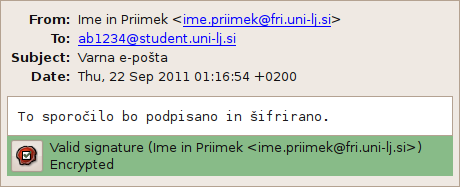Na običajni način napišite sporočilo (novo sporočilo, odgovor, posredovanje, ...).
V meniju Options izberite možnost S/MIME Sign oziroma S/MIME Encrypt. Nato lahko pošljete sporočilo.
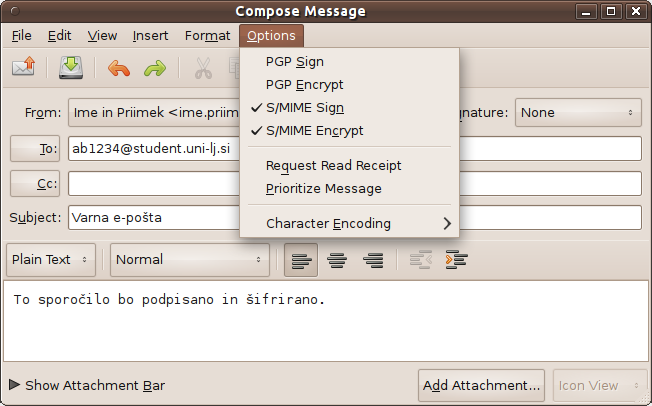
Podpisana in šifrirana sporočila bodo posebej označena.
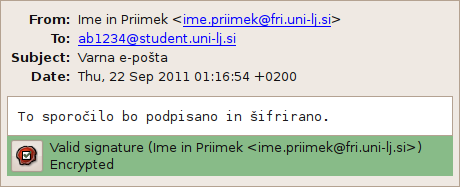
Operacijski sistem: Linux
Odjemalec: Evolution
Jezik: Angleški
S pomočjo spodnjih navodil lahko prevzamete svoje osebno digitalno potrdilo in ga uvozite v poštni odjemalec. Digitalno potrdilo certifikatne agencije @friCA vsebuje vaš javni in zasebni ključ ter javni ključ digitalne agencije.
Če želite podpisovati sporočila, morate uvoziti svoje digitalno potrdilo po zgornjih navodilih. Prejemniki bodo lahko z vašim javnim ključem preverjali pristnost sporočil.
Za šifriranje sporočil morate predhodno po točki 7. iz zgornjih navodil uvoziti javne ključe prejemnikov. Sporočila ni mogoče šifrirati, če za katerega od prejemnikov nimate javnega ključa.
Na običajni način napišite sporočilo (novo sporočilo, odgovor, posredovanje, ...).
V meniju Options izberite možnost S/MIME Sign oziroma S/MIME Encrypt. Nato lahko pošljete sporočilo.
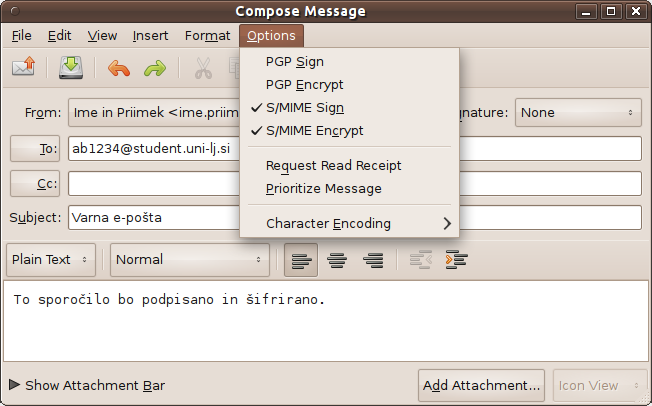
Podpisana in šifrirana sporočila bodo posebej označena.